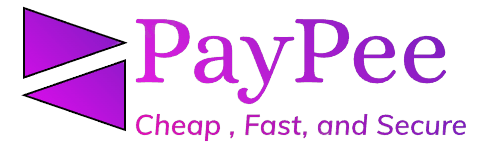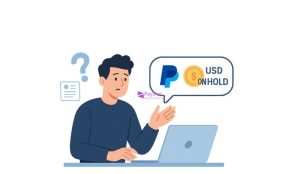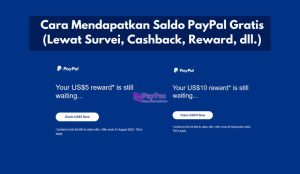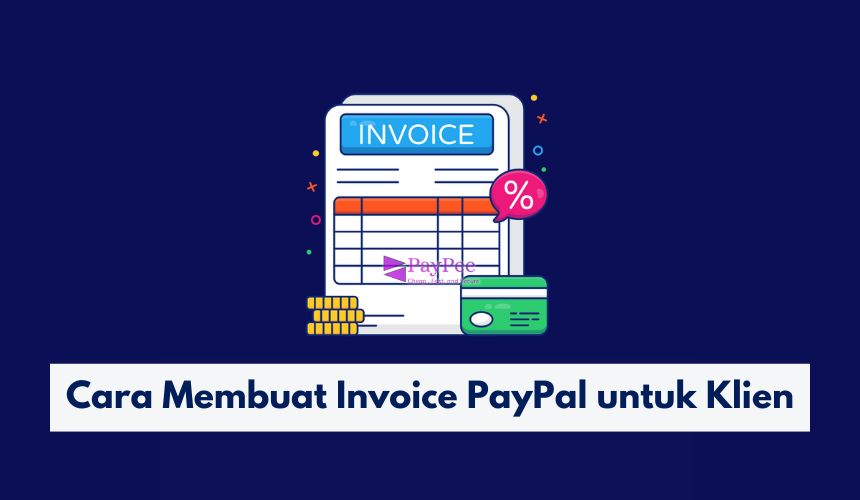
Cara Membuat Invoice PayPal untuk Klien – Di era digital seperti sekarang, banyak bisnis dan pekerja lepas (freelancer) yang bekerja dengan klien dari berbagai negara.
Salah satu tantangan utama dalam transaksi bisnis adalah memastikan pembayaran dilakukan dengan aman dan tepat waktu. Di sinilah invoice PayPal berperan sebagai solusi pembayaran yang profesional dan mudah digunakan.
Invoice PayPal memungkinkan kamu mengirim tagihan kepada klien dengan cara yang praktis, serta menyediakan berbagai metode pembayaran yang fleksibel.
Dengan menggunakan invoice, transaksi menjadi lebih transparan, tercatat dengan baik, dan tentunya lebih profesional dibanding sekadar meminta pembayaran melalui pesan biasa.
Dalam artikel ini, paypee.id akan membahas cara membuat invoice PayPal secara lengkap, mulai dari persiapan, langkah-langkah pembuatan, hingga tips agar invoice dibayar tepat waktu oleh klien.
Table of Contents
TogglePersiapan Sebelum Membuat Invoice PayPal
Sebelum membuat invoice di PayPal, ada beberapa hal yang perlu dipersiapkan:
1. Pastikan Akun PayPal Sudah Siap
Untuk mengirim invoice, kamu harus memiliki akun PayPal aktif. Baik akun Personal maupun Business bisa digunakan, tetapi akun Business memiliki fitur tambahan yang lebih lengkap untuk invoice.
2. Kumpulkan Informasi Klien
Sebelum mengisi invoice, siapkan beberapa informasi berikut:
- Nama dan email klien
- Rincian produk atau layanan yang diberikan
- Harga dan jumlah produk
- Tanggal jatuh tempo pembayaran
3. Pastikan Metode Pembayaran Diterima
PayPal mendukung berbagai metode pembayaran seperti saldo PayPal, kartu kredit/debit, dan transfer bank (tergantung negara). Pastikan metode yang kamu tawarkan sesuai dengan preferensi klien.
Langkah-Langkah Membuat Invoice di PayPal
1. Masuk ke Akun PayPal
- Buka situs resmi PayPal dan login ke akunmu.
- Setelah masuk, klik menu “Send & Request”, lalu pilih “Create an Invoice”.
2. Mengisi Detail Invoice
- Pada halaman pembuatan invoice, masukkan email klien di kolom “Bill to”.
- Tambahkan informasi berikut:
- Nomor invoice (opsional, tapi disarankan untuk tracking).
- Tanggal jatuh tempo pembayaran.
- Rincian layanan/produk, termasuk harga dan jumlah.
- Pajak atau diskon (jika ada).
- Tambahkan catatan jika perlu, seperti instruksi pembayaran atau ucapan terima kasih.
3. Mengatur Opsi Pembayaran
- Pilih mata uang yang akan digunakan.
- Atur metode pembayaran yang bisa digunakan klien.
- Jika perlu, aktifkan opsi “Allow Partial Payment” jika ingin memberikan opsi pembayaran bertahap.
4. Mengirim Invoice ke Klien
Setelah semua informasi terisi dengan benar:
- Klik “Send” untuk mengirim invoice langsung ke email klien.
- Atau, klik “Share Link” untuk mendapatkan tautan yang bisa dikirim melalui WhatsApp, email, atau media lainnya.
5. Mengecek Status Pembayaran
Untuk mengetahui apakah invoice sudah dibayar:
- Masuk ke akun PayPal.
- Klik “Manage Invoices” untuk melihat daftar invoice yang telah dikirim.
- Jika klien sudah membayar, status akan berubah menjadi “Paid”.
- Jika belum dibayar, kamu bisa mengirim pengingat dengan tombol “Remind”.
Tips agar Invoice Cepat Dibayar oleh Klien
- Gunakan bahasa yang profesional tetapi tetap ramah dalam invoice.
- Sertakan rincian lengkap agar klien tahu persis apa yang mereka bayar.
- Gunakan mata uang yang sesuai dengan negara klien untuk menghindari biaya konversi tambahan.
- Kirim invoice segera setelah layanan selesai agar pembayaran tidak tertunda.
- Berikan opsi pembayaran yang fleksibel, misalnya melalui kartu kredit atau saldo PayPal.
Cara Membatalkan atau Mengedit Invoice di PayPal
Jika ada kesalahan dalam invoice atau perlu mengeditnya, ikuti langkah berikut:
- Masuk ke akun PayPal dan buka menu “Manage Invoices”.
- Pilih invoice yang ingin dibatalkan atau diedit.
- Jika invoice belum dibayar, kamu bisa memilih “Cancel” untuk membatalkan atau “Edit” untuk mengubahnya.
- Jika invoice sudah dibayar, tidak bisa diedit atau dibatalkan—kamu perlu melakukan refund manual jika ada kesalahan.
Biaya dan Potongan PayPal untuk Invoice
Saat menggunakan PayPal untuk menerima pembayaran melalui invoice, ada potongan biaya yang dikenakan:
- Biaya transaksi PayPal bervariasi tergantung negara dan jenis transaksi (biasanya sekitar 4-5% per transaksi).
- Jika pembayaran dilakukan dalam mata uang asing, ada biaya konversi mata uang yang dikenakan oleh PayPal.
- Untuk menghindari potongan yang terlalu besar, pertimbangkan untuk menambahkan biaya transaksi ke dalam harga layanan.
Alternatif Selain Invoice PayPal
Jika kamu ingin opsi lain selain invoice PayPal, ada beberapa alternatif:
- Request Payment PayPal – Lebih sederhana, cukup kirim permintaan pembayaran ke email klien.
- Aplikasi Invoice Pihak Ketiga – Misalnya Wave, FreshBooks, atau QuickBooks untuk fitur yang lebih lengkap.
- Transfer Bank Langsung – Cocok untuk transaksi dalam negeri tanpa potongan PayPal.
Kesimpulan
Membuat invoice di PayPal adalah cara yang mudah, profesional, dan aman untuk menerima pembayaran dari klien. Dengan mengikuti langkah-langkah yang telah dijelaskan, kamu bisa mengirim invoice dengan lebih cepat dan meningkatkan peluang pembayaran tepat waktu.
Gunakan invoice PayPal dengan bijak dan pastikan kamu memahami biaya yang dikenakan agar tetap mendapatkan keuntungan maksimal dari transaksi bisnis online kamu!